Space Settings
Mar 20th 2023
Dans le space, je vois les icônes suivantes.
Dans le space, je vois les icônes suivantes.
Flèche - YOURNAME.kleio.com - permet de passer à la vue publiée du space.
Roue dentée - ouvre les paramètres du space.
Graph - Afficher Collaboratos > Collaboration
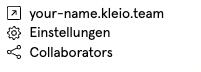
Cette section concerne la roue dentée, les Space Settings.
En appuyant sur Space Settings, une fenêtre s'ouvre dans laquelle je peux configurer mon space selon mes besoins.
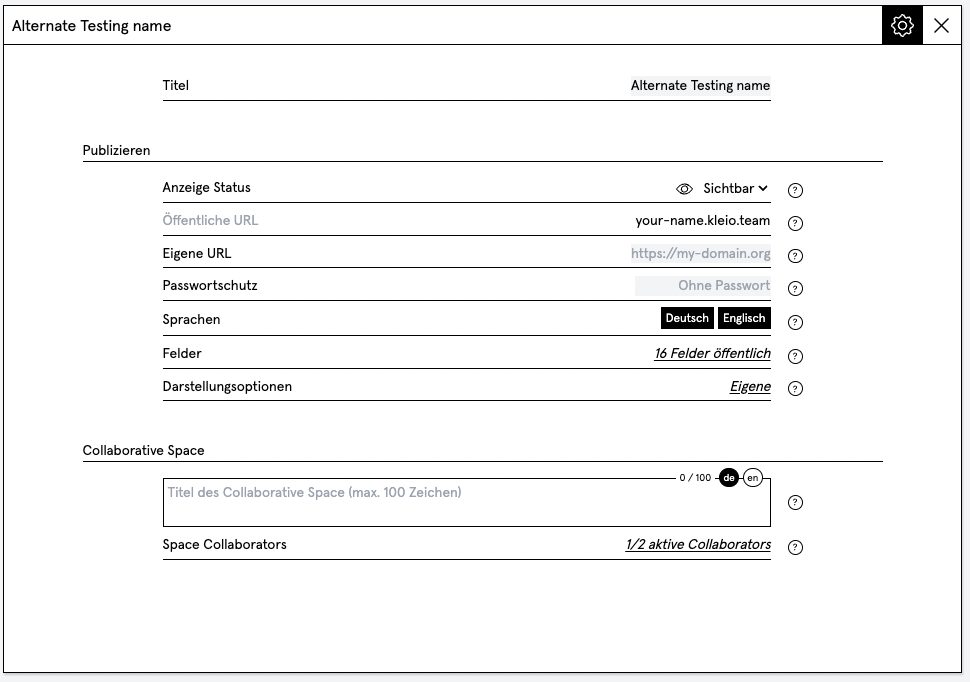
Titre
Le "titre" est l'en-tête dans le space, c'est-à-dire le titre du site web.
Statut d'affichage
Le space est-il encore "caché" ou déjà "visible".
Domaine public kleio
Pour mon "Main-Space", mon domaine principal kleio s'affiche ici. Il se compose automatiquement de mon nom de compte lors de l'inscription.
Si je souhaite le modifier, je peux le faire dans les paramètres du compte.
Dans le cas d'espaces supplémentaires, je peux saisir ici un terme qui s'affichera comme complément de mon domaine et en fera ce que l'on appelle un sous-domaine kleio.
Domaine personnalisé
Tous les kleio spaces peuvent aussi être reliés à leur propre domaine mydomain.com. Cela doit être configuré chez ton fournisseur d'accès comme suit.
(Remarque : si tu ne peux pas effectuer toi-même les modifications suivantes, contacte le support de ton fournisseur d'accès en suivant ces instructions)
Étape 1 : Création d'un enregistrement DNS auprès de ton fournisseur d'accès
Option A - Record CNAME
Ajoute dans les paramètres DNS de ton domaine ou sous-domaine un enregistrement CNAME qui pointe vers kleio.com.
- Domaine : mydomain.com - remplis la valeur "from" (souvent appelée "value" ou "host") selon les instructions de ton fournisseur d'accès. Normalement, ce champ devrait être vide
- Sous-domaine : mysubdomain.mydomain.com - mettez la valeur "de" (souvent appelée "valeur" ou "hôte") sur le nom du sous-domaine (par ex. mysubdomain).
Conseil : si vous avez la possibilité de modifier le "TTL" de l'entrée, fixez-le à un nombre peu élevé. De cette façon, vous pourrez voir les effets de votre nouvelle configuration plus rapidement.
Option B – A record
Dans les paramètres DNS de votre domaine, ajoutez un record A pointant vers l'IP 68.183.242.130 de kleio.
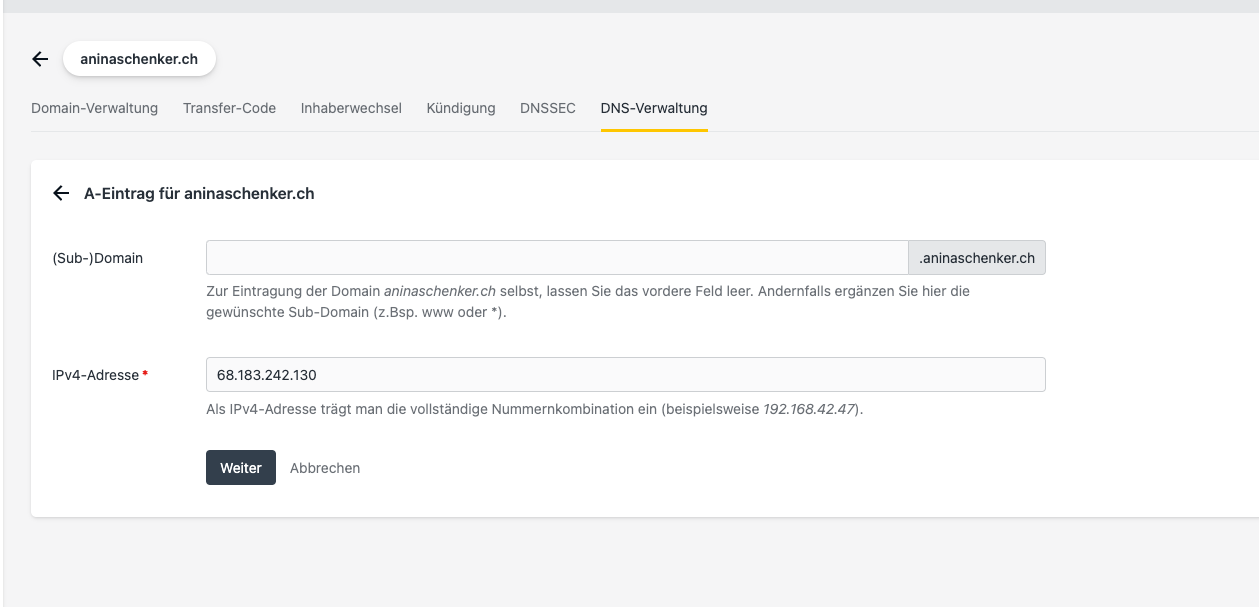
Étape 2 : Mise à jour des paramètres de Space dans ton kleio
Dans les paramètres de Space dans kleio, ajoutez votre domaine personnalisé dans le champ "Domaine personnalisé".

C'est tout ! Ton space kleio public est désormais accessible dans n'importe quel navigateur via ton domaine personnalisé.
Remarque : Il peut s'écouler un certain temps avant qu'un changement DNS ne se propage dans le monde entier.
kleio sécurisera ton propre domaine au moyen d'un certificat afin de passer les contrôles de sécurité des navigateurs et d'être mieux référencé (indexé). Cela fera passer ton http en https. Cela peut prendre jusqu'à 72 heures avant que les modifications ne prennent effet. Si tu reçois encore un message d'erreur après 72 heures, contacte-nous via le formulaire d'assistance sur kleio.com >. Support.
www. dans le domaine
kleio sécurise les "domaines kleio" ainsi que les "domaines personnels" des utilisateurs au moyen d'un certificat. Cela garantit la réussite des contrôles de sécurité des navigateurs et favorise la recherche (indexation). Pour cette raison, la saisie de www. devant le "domaine kleio" n'est plus supportée.
Si tu relies ton kleio à ton "Propre domaine", tu es libre d'utiliser www. Tu dois cependant mettre en place un "redirect" de l'autre variante. Voir la description ci-dessous.
kleio recommande la variante A :
A : Tu as créé un CNAME ou un A-Record sur mydomain.com.
Crée maintenant une redirection de www.mydomain.com vers mydomain.com.
B : Ou bien tu as mis en place un CNAME ou un A-Record sur www.mydomain.com, alors crée un redirect de mydomain.com vers www.mydomain.com.
Protection par mot de passe
Chaque kleio space peut être protégé par un mot de passe. Saisis le mot de passe ici et communique-le aux personnes autorisées à voir le space. Cette fonction est principalement utilisée lorsque le téléchargement sur les images a été autorisé > voir Space > Space Setting > Champs
Langues
Si les données ont été saisies dans plusieurs langues, elles peuvent également être affichées dans plusieurs langues sur le site web. Dans tes Account Settings, tu peux choisir les langues pour ton compte et régler leur ordre. Si tu as choisi plusieurs langues, tu peux les sélectionner ou les désélectionner ici dans les space settings.
Champs
Dans kleio, il est possible de définir précisément quels contenus de champs doivent être affichés dans le space et lesquels doivent rester cachés.
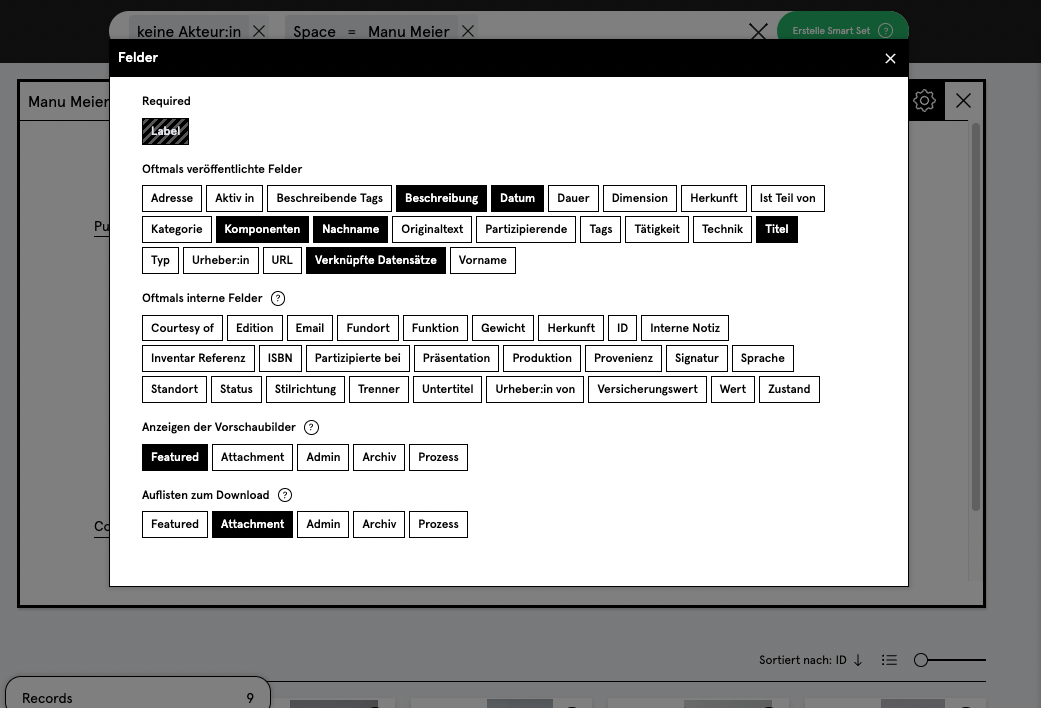
Champs: Option de téléchargement
Il est possible d'autoriser le téléchargement d'images et de données pour chaque dossier. Il est également possible de définir un dossier fixe comme dossier de téléchargement. Nous proposons pour cela le dossier Attachment.
Afficher un PDF sur un site web
Si un PDF doit être affiché sur un site web, il doit être enregistré dans un dossier qui autorise le téléchargement, même si le PDF ne doit être publié que pour être consulté. Techniquement, cela n'est possible que si le fichier dispose de l'autorisation de téléchargement. Afficher le PDF Siege dans le space
Options d'affichage
Tu peux adapter l'apparence de ton space à tes besoins selon quelques paramètres. Voir les options d'affichage
Collaborative Space
Tu peux inviter des personnes à ton space et les afficher par exemple en tant que communauté ou publier ensemble une exposition numérique. Voir Collaboration